iOS 17에서 iPhone 홈 화면에 위젯을 추가하는 방법
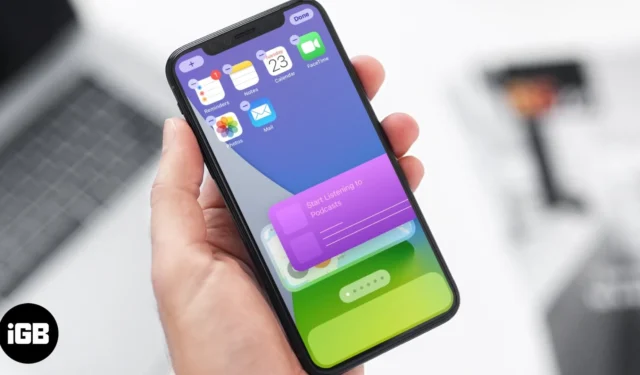
시간이 지나면서 Apple은 대화형 위젯, 앱 라이브러리 등을 통해 iPhone 홈 화면에 획기적인 디자인 변화를 가져왔습니다. 기능에 대해 더 자세히 살펴보고 iOS 17의 iPhone 홈 화면에 위젯을 추가하는 방법을 이해해 보겠습니다.
iPhone 홈 화면에 대화형 위젯을 추가하는 방법
- 앱이 흔들리기 시작할 때까지 홈 화면의 빈 공간을 길게 누르거나, 아무 앱이나 길게 누르고 상황에 맞는 메뉴에서 홈 화면 편집을 탭하세요.
- 여기에서 화면 왼쪽 상단의 “+”를 탭하세요.
- 위젯 갤러리에서 추가할
위젯을 선택하세요 . - 이제 왼쪽/오른쪽으로 스와이프하여 원하는 크기를 선택하고 위젯 추가를 탭하세요.
- 위젯이 iPhone의 홈 화면에 표시됩니다. 드래그하여 위치를 변경하세요.
참고: 갤러리의 위젯을 홈 화면에 직접 누르고 끌어서 놓아 추가할 수도 있습니다. - 위젯을 설정하려면 오른쪽 상단에서
완료를 탭하세요 .
다양한 앱과 함께 소형, 중형, 대형 위젯 크기를 선택할 수 있는 옵션도 있습니다. 위젯의 정보 밀도가 크기에 따라 달라지므로 크기를 현명하게 선택하세요.
오늘 보기에 이미 일부 스톡 앱 위젯이 있는 경우 거기에서도 위젯을 전송할 수 있습니다. 오늘 화면의 위젯을 길게 누른 채 홈 화면으로 드래그하세요.
iPhone 홈 화면에 스택 위젯을 추가하는 방법
위젯을 가지고 노는 것은 재미있지만 결국 화면 공간을 많이 차지하게 될 수 있습니다. 하지만 공간을 절약하기 위해 쌓아두고 필요할 때 스와이프할 수 있다면 어떨까요? 좋은 것 같죠? 최대 10개의 위젯으로 구성된 스택을 생성할 수 있습니다. 방법은 다음과 같습니다.
- 위젯 갤러리 열기 → 홈 화면의 스택에 추가하려는 위젯 중 하나를 추가하세요.
- “+”를 탭하고 추가하려는 다른 위젯을 길게 끌어서 첫 번째 위젯에 놓아 스택을 만듭니다.
참고: 동일한 크기의 위젯만 스택에 추가할 수 있습니다. 따라서 위젯을 드래그 앤 드롭하기 전에 올바른 크기를 선택하세요.
- 스택에 더 많은 위젯을 추가하려면 두 번째 단계를 반복하세요.
이것은 꽤 스마트하지만 더 스마트한 스택은 어떻습니까? 직관적이고 훨씬 더 유용합니다.
iPhone 홈 화면에 스마트 스택 위젯을 추가하는 방법
Apple은 기기 내 지능을 사용하여 적시에 적절한 위젯을 제공하는 스마트 스택 기능을 매우 지능적으로 통합했습니다.
예를 들어 아침에는 뉴스나 날씨 위젯, 낮에는 캘린더, 출퇴근 시간에는 지도 위젯이 있습니다.
- 위젯 갤러리 열기 → 스마트 스택을 탭하세요 .
참고: 일반적으로 위젯 갤러리에서 옵션을 먼저 찾을 수 있습니다. 아래로 스크롤하지 않으면 목록에서 스마트 스택을 선택합니다. - 스택 크기를 선택하고 → 위젯 추가를 누릅니다.
- 장치 위로 드래그하여 원하는 위치에 설정한 다음 완료를 탭하세요.

그게 다야! 하루 종일 데이터를 안내하고, 돕고, 전달하는 중요한 스톡 앱이 많이 있습니다.
하지만 스마트 스택에서 앱을 맞춤 설정하고 싶다면 어떻게 해야 할까요? 다행히도 Apple이 이를 가능하게 해주었습니다!
iPhone에서 스택 위젯을 사용자 정의하는 방법
필요에 완벽하게 맞게 스택 위젯을 편집할 수 있습니다. 앱의 우선순위부터 빌려주는 데이터까지.
- 스택에 새 위젯 추가 – 위젯 갤러리를 열고 비슷한 크기의 위젯을 스택에 끌어다 놓습니다.
- 스마트 회전 끄기 – 기기에서 사용량에 따라 위젯을 자동으로 섞는 것을 원하지 않는 경우 간단한 방법이 있습니다. 스택을 길게 누르기 → 스택 편집 → 스마트 회전을 끕니다.
- 앱 재정렬 – 스택 위젯을 길게 누르고 상황에 맞는 메뉴에서 스택 편집을 선택합니다. 이제 위젯 앞에 있는
세 줄 아이콘을 누른 채 원하는 위치로 드래그하세요 . - 스택 위젯에서 앱 제거 – 스택 위젯을 길게 누르고 → 스택 편집을 왼쪽으로 스와이프한 후 삭제를 탭합니다 . 또 다른 방법은 스택을 스크롤하고 위젯이 화면에 있을 때 길게 누른 다음 ‘이름’ 제거를 탭하는 것입니다.
- 스택 위젯 삭제 – 스택을 길게 누르고 상황에 맞는 메뉴에서 스택 제거를 탭합니다. 동일한 방법을 사용하여 iPhone 홈 화면에서 위젯을 삭제할 수 있다는 점을 기억하세요.
지금은 여기까지입니다!
요약하자면, iOS 17에서는 iPhone 홈 화면에 위젯을 추가하는 것이 매우 쉬우며, 기기의 사용자 경험을 개인화하고 최적화할 수 있는 환상적인 방법을 제공합니다. 즐겨찾는 앱에 빠르게 접근하거나, 실시간 업데이트를 원하거나, 캘린더를 확인하려는 경우 iOS 17의 위젯 기능을 사용하면 홈 화면을 원하는 대로 맞춤 설정할 수 있습니다.
이 가이드가 도움이 되었기를 바랍니다. 더 궁금한 점이 있으면 아래 댓글로 알려주세요!



답글 남기기